Proe50齿轮建模详细图文教程
ProE Wildfire 5.0高级案例-齿轮机构仿真

案例:齿轮机构运动仿真
案例背景:
齿轮机构是用来传递空间任意两轴间的运动和动力. 齿轮机构的有点就是:结构紧凑,工作可靠,效率高,寿命长.
模型文件
案例建模所要用到的工作台:
装配工作台
案例建模时间 1.5小时
视频文件在光盘Pre/E-A05中
机构分析:
机构分析
该机构包括齿轮和齿条两种传动零件.
设计步骤
步骤8:选择菜单"应用程序"|"机构"进入机构环境
设计步骤
步骤9:选择菜单"编辑"|"连接",检查装配连接.
设计步骤
步骤10:单击"定义齿轮副连接"按钮 置传动比为14:34. ,定义圆锥齿轮连接,设
设计步骤
步骤11:单击"定义齿轮副连接"按钮 条比为180. ,定义齿条连接,设置齿
设计步骤
步骤16:定义质量属性,单击"定义质量属性"按钮 下拉类表中选择"组件",选择整个机构. ,在"参照类型"
设计步骤
步骤17:单击"定义阻尼器"按钮 20. ,添加阻尼器,将阻尼系数定义为
设计步骤
步骤18:单击"机构分析"按钮 单击"运行"按钮. ,在"类型"下拉列表中选择"动态",
设计步骤
步骤19:单击"生成分析的测量结果"按钮 ,进行结果分析.
小结
通过本例可以具备以下软件使用能力 创建凸轮机构运动仿真环境的能力. 创建带有载荷的运动仿真能力. 测量项目设置和检测结果的获取能力.
基于PROE WILDFIRE 5.0直齿齿轮参数化建模

基于PRO/E WILDFIRE 5.0直齿齿轮参数化建模齿轮是一种广泛应用的非常重要的机械零件之一,广泛应用于传动、变速等方面。
在设计齿轮时,会牵涉到齿轮的建模,如果能将齿轮建模参数化,会为设计节省大量的时间且提高准确性,下面具体介绍基于PRO/E WILDFIRE5.0参数化建模的过程。
说明齿轮是一种参数化的零件,一个直齿轮的形状,可以由它的模数、齿数、压力角、齿顶高系数、顶隙系数以及齿宽完全确定。
只要修改这些参数的数值,就可以改变齿轮的形状。
步骤1,创建新文件。
单击“文件”工具栏中的按钮,或者单击【文件】→【新建】,系统弹出“新建”对话框,输入所需要的文件名“straight_gear”,取消“使用缺省模板”选择框后,单击【确定】,系统自动弹出“新文件选项”对话框,在“模板”列表中选择“mmns_part_solid”选项,单击【确定】,系统自动进入零件环境。
步骤2,设置齿轮参数。
在主菜单中,单击【工具】→【参数】后,系统弹出“参数”对话框,如图1-1所示。
图1-1“参数”对话框在“参数”对话框中,单击按钮,依次将齿轮的参数添加至“参数”列表框中,完成后,单击【确定】。
齿轮的各个参数如表1所示。
表1齿轮参数参数名称类型数值说明M实数2模数Z整数25齿数ALPHA实数20压力角HAX实数1齿顶高系数CX实数0.25顶隙系数B实数30齿厚HA实数齿顶高HF实数齿根高X实数0.3变位系数DA实数齿顶圆直径DF实数齿根圆直径DB实数基圆直径D实数分度圆直径S实数分度圆弦齿厚说明我国的国家标准中规定,压力角为20°,齿顶高系数为1,齿隙系数为0.25。
所以只需要模数、齿数及宽度三个数值,就可以完全确定一个齿轮的形状了。
步骤3,绘制齿轮的基本圆。
在“基准”工具栏中单击按钮,打开“草绘”对话框。
选择FRONT平面作为草绘平面后,绘制任意尺寸的四个同心圆,如图1-2所示。
完成后单击按钮,退出草绘环境。
PROE教程--齿轮教程
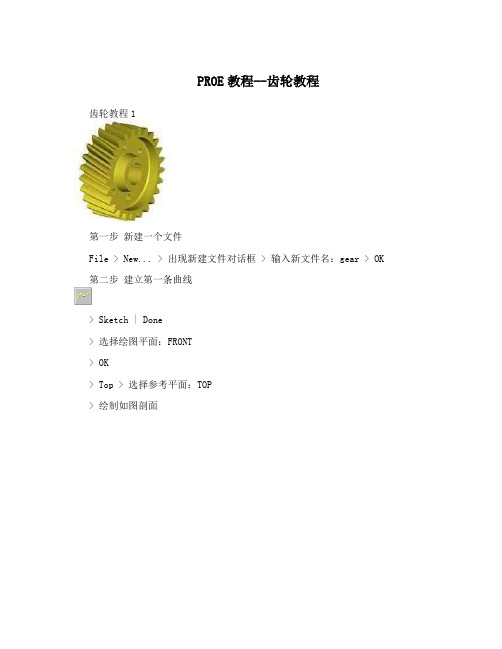
PROE教程--齿轮教程齿轮教程1第一步新建一个文件File > New... > 出现新建文件对话框 > 输入新文件名:gear > OK 第二步建立第一条曲线> Sketch | Done> 选择绘图平面:FRONT> OK> Top > 选择参考平面:TOP> 绘制如图剖面>> OK> 完成第一条曲线的绘制第三步修改曲线的名称Set Up > Name > Feature > 在模型树选择曲线 > 输入新的名称:PITCH_DIAMETER> Done> 回到PART菜单第四步修改尺寸的名称Modify > 在模型树选择曲线 > 在零件窗口出现尺寸,如图> DimCosmetics > Symbol > 选择尺寸,如图> 输入新的名称:PCD> Done> Done> 回到PART菜单第五步建立两个参数Set up > Parameters > Part > Create > Real Number > 输入第一个参数名称:m> 直接回车(由于这个参数的值是由方程控制的,所以这里不用输入数值) > Real Number> 输入第二个参数名称:no_of_teeth> 输入数值:25> Done/Return> Done> 回到PART菜单第六步输入方程式 Relations > Add> 输入方程式:m=PCD/no_of_teeth > 回车> 再一次回车以结束方程式的输入> Done> 回到PART菜单第七步绘制第二条曲线> Sketch | Done > Use Prev> Okay> 绘制如图剖面>> OK> 完成第二条曲线的绘制第八步修改第二条曲线的名称Set Up > Name > Feature > 在模型树选择第二条曲线 > 输入新的名称:ADDENDUM_DIAMETER> Done> 回到PART菜单第九步修改第二条曲线尺寸的名称Modify > 在模型树选择第二条曲线 > 在零件窗口出现曲线的尺寸> DimCosmetics > Symbol > 选择第二条曲线的尺寸> 输入新尺寸名称:ADD_DIAMETER > Done> Done> 回到PART菜单第十步输入第二条方程式Relations > 选择第二条曲线 > 这时零件窗口显示零件尺寸的名称,如图> Add> 输入方程式:ADD_DIAMETER=PCD+2*m > 回车 > 再一次回车以结束方程式的输入 > Done> 回到PART菜单第十一步绘制第三条曲线> Sketch | Done> Use Prev> Okay> 绘制如图剖面>> OK> 完成第三条曲线的绘制第十二步修改第三条曲线的名称 Set Up > Name > Feature > 在模型树选择第三条曲线> 输入新的名称:DEDDENDUM_DIAMETER> Done> 回到PART菜单第十三步修改第三条曲线尺寸的名称 Modify > 在模型树选择第三条曲线 > 在零件窗口出现曲线的尺寸,如图> DimCosmetics > Symbol > 如图所示尺寸> 输入新尺寸名称:DED_DIAMETER> Done> Done> 回到PART菜单第十四步输入第三条方程式Relations > 选择第三条曲线 > 这时零件窗口显示零件尺寸的名称,如图> Add> 输入方程式:DED_DIAMETER=PCD-2*(m+(3.1415*m/20)) > 回车> 再一次回车以结束方程式的输入> Done> 回到PART菜单第十五步绘制第四条曲线> Sketch | Done> Use Prev> Okay> 绘制如图剖面>> OK> 完成第四条曲线的绘制第十六步修改第四条曲线的名称 Set Up > Name > Feature > 在模型树选择第四条曲线> 输入新的名称:BASE_DIAMETER > Done> 回到PART菜单第十七步修改第四条曲线尺寸的名称Modify > 在模型树选择第四条曲线 > 在零件窗口出现曲线的尺寸,如图> DimCosmetics > Symbol > 如图所示尺寸> 输入新尺寸名称:BASE_DIAMETER> Done> Done> 回到PART菜单第十八步建立一个参数Set up > Parameters > Part > Create > Real Number > 输入参数名称:pressure_angle> 输入数值:20> Done/Return> Done> 回到PART菜单第十九步输入第四条方程式Relations > 选择第四条曲线 > 这时零件窗口显示零件尺寸的名称,如图> Add> 输入方程式:BASE_DIAMETER=PCD*cos(pressure_angle) > 回车> 再一次回车以结束方程式的输入> Done> 回到PART菜单第二十步建立第五条曲线> Sketch | Done> Use Prev> Okay> 绘制如图剖面>> OK> 完成第五条曲线的绘制第二十一步修改第五条曲线的名称 Set Up > Name > Feature > 在模型树选择第五条曲线> 输入新的名称:TOOTH> Done> 回到PART菜单第二十二步修改第五条曲线尺寸的名称Modify > 在模型树选择第五条曲线 > 在零件窗口出现曲线的尺寸 > DimCosmetics > Symbol > 分别将对应的尺寸改成如图所示的名称> Done> Done> 回到PART菜单第二十三步建立方程式Relations > 选择第五条曲线 > 这时零件窗口显示零件尺寸的名称,如图> Add> 输入方程式:TOOTH_RAD=PCD/8 > 回车 > HALF_TOOTH_TK=3.1415*m/4 > 回车> TIP_RAD=3.1415*m/8 > 回车> 再一次回车以结束方程式的输入> Done> 回到PART菜单第二十四步建立两个参数Set up > Parameters > Part > Create > Real Number> 输入参数名称:helix_angle> 输入数值:15> Real Number> 输入参数名称:face_width> 输入数值:100> Done/Return> Done> 回到PART菜单第二十五步复制曲线Feature > Copy > Move | Select | Independent | Done > 选择TOOTH曲线> Done> Translate> Plane> 选择FRONT平面> Flip | Okay> 输入数值:face_width*cos(helix_angle)/3 (注:这里可以用方程式代替,这里为了简便,就不写出来了,但我已给出完整的公式,你只需将公式代出相应的尺寸名称就可以了。
Proe齿轮工程图教程

Proe齿轮工程图教程
步骤1:创建新零件文件
首先打开Pro/ENGINEER软件,然后选择“文件”->“新建”->“零件”来创建一个新的零件文件。
步骤2:绘制齿轮轮廓
在零件文件中,选择“草图”->“创建”来创建一个新的草图。
在草
图平面上绘制齿轮的基本轮廓,可以使用直线、圆弧和圆形工具来绘制。
步骤3:定义齿轮参数
使用“尺寸”和“约束”工具来定义齿轮的尺寸和位置。
可以添加直径、模数、齿数等参数,并使用约束工具来确定齿轮的位置和对称关系。
步骤4:创建齿轮特征
选择“特征”->“齿轮”来创建齿轮特征。
在弹出的对话框中,选择
齿轮类型(直齿轮、斜齿轮等)和参数,然后点击“确定”按钮。
步骤5:创建齿廓
使用“切割”工具来创建齿轮的齿廓。
选择切割工具后,选择齿轮特
征的轮廓作为切割面来定义齿廓的形状。
步骤6:添加其他特征
根据需要,可以添加其他特征来完善齿轮的设计。
比如,可以添加孔、凸起等特征。
步骤7:保存并导出
完成齿轮设计后,点击“文件”->“保存”来保存零件文件。
然后选择“文件”->“导出”->“STL”来导出齿轮模型为STL文件。
步骤8:创建工程图
选择“草图”->“创建”来创建一个新的草图,然后选择“视图”->“工程图”来创建齿轮工程图。
在工程图中,可以添加标注、尺寸和注释等内容。
步骤10:保存和打印。
Pro ENGINEER Wildfire 5.0 齿轮用螺旋线进行参数化精确建模

Pro ENGINEER Wildfire 5.0圆柱齿轮用螺旋线进行参数化精确建模关键词:proe渐开线、圆柱螺旋线、圆柱齿轮精确建模、参数化、通用模型、proe圆柱齿轮旋向控制、渐开线变位旋转增量。
齿轮传动是最重要的机械传动之一。
齿轮零件具有传动效率高、传动比稳定、结构紧凑等优点。
因而齿轮零件应用广泛,同时齿轮零件的结构形式也多种多样。
根据齿廓的发生线不同,齿轮可以分为渐开线齿轮和圆弧齿轮。
根据齿轮的结构形式的不同,齿轮又可以分为直齿轮、斜齿轮和锥齿轮等。
本章将详细介绍用Pro/E创建标准直齿轮、斜齿轮、圆锥齿轮、圆弧齿轮以及蜗轮蜗杆的设计过程。
渐开线的几何分析渐开线是由一条线段绕齿轮基圆旋转形成的曲线。
渐开线的几何分析如图3-1所示。
线段s绕圆弧旋转,其一端点A划过的一条轨迹即为渐开线。
图中点(x1,y1)的坐标为:x1=r*cos(ang),y1=r*sin(ang) 。
(其中r为圆半径,ang为图示角度)对于Pro/E关系式,系统存在一个变量t,t的变化范围是0~1。
从而可以通过(x1,y1)建立(x,y)的坐标,即为渐开线的方程。
图3-1渐开线的几何分析ang=t*90s=(PI*r*t)/2x1=r*cos(ang)y1=r*sin(ang)x=x1+(s*sin(ang))y=y1-(s*cos(ang))z=0以上为定义在xy平面上的渐开线方程,可通过修改x,y,z的坐标关系来定义在其它面上的方程,在此不再重复。
/*在编辑器里填写如下渐开线函数曲线方程程序Rb=DB/2/*基圆半径theta=t*45/*滚动角x=Rb*cos(theta)+rb*sin(theta)*theta*pi/180y=Rb*sin(theta)-Rb*cos(theta)*theta*pi/180z=0【摘要】现代机械设计基本上都是采用3D建模,一些典型零件如齿轮、链轮、皮带轮、弹簧等和系列化通用部件如运输皮带机的托辊系列、皮带架、滚筒等可以采用参数化设计,建立标准零件和组件,作为模板,用于参数化修改设计,方便快捷。
proe画齿轮的两种经典方法

p r o e画齿轮的两种经典方法(总4页)-CAL-FENGHAI.-(YICAI)-Company One1-CAL-本页仅作为文档封面,使用请直接删除proe画齿轮的两种经典方法做proe产品设计,一般产品零件你会用proe绘图命令就能搞定了,但有些产品设计时却要用到特殊的参数,特别的方法才能设计出来.齿轮就是典型.说到齿轮,大家可以说是竟熟悉又陌生.熟悉的是早期林清安的教材中就有齿轮画法的详细介绍,陌生的是齿轮不是很好画,因为林清安教材中齿轮的画法过程太过复杂,估计一般人能耐心看完就不错了.今天我就提供两种简易方法,大家只要参照流程画一次就能掌握了.要画齿轮,当然少不了齿轮方程线,下面我们还是以一个案例来做说明吧.首先列出各项参数,具体如下:齿轮方程:/* 为笛卡儿坐标系输入参数方程/*根据t (将从0变到1) 对x, y和z/* 例如:对在 x-y平面的一个圆,中心在原点/* 半径 = 4,参数方程将是:/* x = 4 * cos ( t * 360 )/* y = 4 * sin ( t * 360 )/* z = 0/*-------------------------------------------------------------------alpha=20m=z=24r0=*m*z*cos(20)t0=t*40x0=(cos(t0)+t0*pi/180*(sin(t0)))*r0y0=(sin(t0)-t0*pi/180*(cos(t0)))*r0theta=-(tan(alpha)-alpha*pi/180)*180/pi-90/zx=x0*cos(theta)-y0*sin(theta)y=x0*sin(theta)+y0*cos(theta)z=0齿轮基本参数:齿轮模数M=,齿轮齿数Z=24齿轮作图过程中要用到的参数:分度圆=齿轮模数M*齿轮齿数Z=齿顶圆=齿轮模数M*(齿轮齿数Z+2)=齿根圆=齿轮模数M*(齿轮齿数Z-2或=单齿角度2A=360/(24公齿+24母齿)=°2齿夹角B=单齿角度2A*2=15°准备好各项参数,接下来就可以绘制齿轮了,具体方法如下:方法一:图示流程见下图11.根据现有参数画出齿轮最大外围(齿顶圆)的拉伸体,注意该拉伸体须以Front为草绘平面(坐标系的XY平面,Z向上),并作出齿轮方程线2.画出齿轮的分度圆,齿根圆.找出分度圆与方程线的交点,连此交点到圆心做一直线L1,再以单齿半角°作出该齿的中心线L2,以L2为镜像中心线镜像齿轮方程线3.延长两方程线至齿根圆,通过修剪完成单齿轮廓线.4.通过单齿轮廓线拉伸切除阵列完成齿轮外形.方法二:图示流程见下图21.根据现有参数画出齿轮最大外围(齿顶圆)的拉伸体,注意该拉伸体须以Front为草绘平面(坐标系的XY平面,Z向上),并作出齿轮方程线2.画出齿轮的齿根圆,直接以穿过圆心的水平线做镜像中心线镜像齿轮方程线,再以两邻齿夹角B15°为旋转复制角度对两齿轮方程线进行旋转复制.3.延长4根方程线中间的2根至齿根圆,通过修剪完成单齿轮廓线.4.通过单齿轮廓线拉伸切除阵列完成齿轮外形.通过两种方法的比较,我们不难发现,方法一是只画一个齿的轮廓线,画的是母齿,方法二是画两个齿的轮廓线,但画的是公齿,两公齿中间的部分即是方法一中的母齿轮廓线;方法一要做分度圆,齿根圆,而方法二只做齿根圆就可以了.综合而言,两种方法都不难,方式不同,却有异曲同工之妙.关于齿轮模数齿数等参数问题,它们之间有固定的换算公式:(分度圆直径)=M(齿轮模数)*Z(齿轮齿数)(齿顶圆直径)=M*(Z+2)(齿根圆直径)=M*(Z-2~实际应用到产品设计中,我们要考虑到齿轮的吻合间隙和装配间隙,根据功能要求确定他们的取值.其中吻合间隙由齿根圆直径来决定,D2(齿根圆直径)=M*(Z-2~.即2~里具体取值多少.一般设计中我们常用3种选择:1.当取值2时,两吻合齿轮无间隙2.当取值时,两吻合齿轮有一定间隙3.当取值时,两吻合齿轮有较大间隙看到这里可能有人会有疑问,当取值2时,两吻合齿轮无间隙,那齿轮不咬死了吗还怎么转我告诉你:不会.因为还有装配间隙,其实超过九成的产品设计其结构装配都是有间隙的,那齿轮的装配间隙是怎么来衡量的呢分度圆!这个圆在齿轮产品上我们是看不到的,需要在电脑图中画出,一般我们将两吻合齿轮的分度圆之间的间隙控制在至之间就可以了.超出这个范围,要不咬的太死,要不齿轮转动衔接不顺畅.齿轮要吻合就涉及到2个或更多的齿轮,甚至齿轮组与齿轮组的配合.我们常见的齿轮组装配是牙箱(变速器),关于牙箱的工作原理,后期再做讨论.其实齿轮不光是应用于产品设计,模具设计中同样存在,例如齿轮模,专门脱螺旋牙这类扣用的,很经典的一种模具结构.本。
PROE齿轮教程

第十三步 去除齿面材料
选择“拉伸” 草绘,在front基准面上绘制圆速度sd0 选择菜单【工具】\【关系】,添加如下的关系: sd0=db-10
设置拉伸深度为5,去除材料
第十四步 去除另一面齿面材料
选择菜单【编辑】\【特征操作】 选择“复制”、“移动”、选择前面创建的特征、“平移”、“坐标 系”、”Z轴“、移动25
第七步 镜像渐开线
选择渐开线 选择菜单【编辑】\【镜像】 以基准面DTM2为镜像面
第八步 创建直径为da的宽度为30的圆柱体
选择“拉伸” 草绘,在front基准面上绘制直径为da的圆(可以使用
功能)
设置拉伸深度为30
第九步 倒角
将前面创建的圆柱体两边倒角2X2
第十步 创建第一个齿槽
改变参数Z和m
第十八步 创建斜齿轮
增加一个螺旋角 螺旋角参数方程 s=w*t
a=s*tan(b)*180/(r*pi) x=r*cos(a) y=r*sin(a) z=s r-基圆半径 w-齿宽
第十七步 创建轴孔
选择“拉伸” 草绘,在front基准面上绘制如图所示草绘 选择菜单【工具】\【关系】,添加如下的关系: sd0=df/3
设置拉伸深度为一侧为35,另一侧为5
第十八步 添加阵列参数
在模型树,点击阵列齿廓,在弹出的菜单上选择“编辑” 增加如图示三个关系 一个是齿数、一个是阵列时 选择的角度尺寸,一个是复制 时创建的角度尺寸
直齿轮设计
1 2 3 4 5 6 7 8 关系 参数 曲线 拉伸 倒角 拔模 阵列 复制
第一步 绘制基圆、分度圆、齿顶圆、齿根圆
草绘: 在Front基准面内绘制四个圆
结束,退出草绘
最新PROE齿轮的画法

PROE齿轮的画法齿轮的画法一、预备知识:画一个M=4,Z=10,厚为44的外啮合齿轮正常齿制:ha'=1 ,c'=0.25分度圆直径d=m*z齿顶圆直径da=(z+2ha')*m齿根圆直径df=(z-2h'-2c')*m ?外啮合? df=(z+2ha'+2c')*m 〈内啮合〉经计算得:d=40,da=48,df=30二、具体操作步骤如下:1.用拉伸画一个直径为da〔齿顶圆〕,宽为44的圆柱体:操作步骤:拉伸--选取FRONT基准面为草绘面,绘制直径为da=48〔齿顶圆〕,宽为44的圆柱体2.插入基准曲线---从方程--完成--选取--坐标〔三个面的交点〕---笛卡尔---输入参数〔参数如下〕m=4z=10a=20r=(m*z*cos(a))/2fi=t*90arc=(pi*r*t)/2x=r*cos(fi)+arc*sin(fi)y=r*sin(fi)-arc*cos(fi)z=0操作步骤:点取按钮――选取“从方程〞――选取“坐形.4.点取第2根曲线〔注意此时曲线以粗红色显示〕---主菜单“编辑〞---“复制〞---主菜单“编辑〞——“选择性粘贴〞---在操作面板上选取“旋转〞按钮,——选取旋转中心轴----输入旋转角度〔〔360/2/z〕+1.74〕,如下图:得到第3根细红色的曲线,该曲线与第一根曲线相交的。
(注意:原来的第2根曲线消失了)5.选中第3根曲线〔注意此时曲线以粗红色显示〕---主菜单“编辑〞---“复制〞---主菜单“编辑〞——“选择性粘贴〞---在操作面板上选取“旋转〞按钮,——选取旋转中心轴----输入旋转角度〔-360/z〕,〔即该曲线要与前面旋转的方向相反〕,此时发现模型区域如下所示:点取确定退出操作,得到第4根蓝色曲线,此时两根曲线成八字所示如图:.6.用草绘曲线按钮画曲线:先画一个直径为df的齿根圆,用使用边命令选取那两根曲线〔八字形的两根曲线〕和齿顶圆---分别过那两根八字形的曲线的末端作切线,与齿根圆df交两点---修剪多余边---给根部倒角〔R=0.2*m〕,得到图形如下所示:7.拉伸---去除材料--- --草绘——选取步骤6所得的封闭线框,切削得到齿槽.8.阵列齿数9.隐藏蓝色的基准曲线●在模型树中选择显示——层树——●选择层——新建层——出现“层属性〞对话框——在对话框中点取“工程〞黄色区域,在模型区中点取蓝色曲线使其出现在工程黄色区域内,——确定退出●在屏幕左边的“层树〞框中,选中刚建立的层名LAY0001,点右键,选取隐藏选项,此时模型区域中的蓝色曲线就隐藏起来了。
- 1、下载文档前请自行甄别文档内容的完整性,平台不提供额外的编辑、内容补充、找答案等附加服务。
- 2、"仅部分预览"的文档,不可在线预览部分如存在完整性等问题,可反馈申请退款(可完整预览的文档不适用该条件!)。
- 3、如文档侵犯您的权益,请联系客服反馈,我们会尽快为您处理(人工客服工作时间:9:00-18:30)。
Pro E第三章简介3.1一体化的三维软CAD/CAM/CAEPTC)旗下的Pro/Engineer操作软件是美国参数技术公司(软件以参数化著称,是参数化技术的最早应用者,在目前的三维造型软件Pro/Engineer件。
领域的新标准而得CAD/CAE/CAMPro/Engineer作为当今世界机械领域中占有着重要地位,软件之一,特别是在国内产品设计领CAD/CAM/CAE到业界的认可和推广。
是现今主流的域占据重要位置。
Pro/Engineer和WildFire是PTC官方使用的软件名称,但在中国用户所使用的名称中,并存着多个说法,比如ProE、Pro/E、破衣、野火、WildFire、proe3.0、proe4.0等等都是指Pro/Engineer软件。
Pro/E第一个提出了参数化设计的概念,并且采用了单一数据库来解决特征的相关性问题。
另外,它采用模块化方式,用户可以根据自身的需要进行选择,而不必安装所有模块。
Pro/E的基于特征方式,能够将设计至生产全过程集成到一起,实现并行工程设计。
它不但可以应用于工作站,而且也可以应用到单机上。
Pro/E采用了模块方式,可以分别进行草图绘制、零件制作、装配设计、钣金设计、加工处理等,保证用户可以按照自己的需要进行选择使用。
1.参数化设计,相对于产品而言,我们可以把它看成几何模型,而无论多么复杂的几何模型,都可以分解成有限数量的构成特征,而每一种构成特征,都可以用有限的参数完全约束,这就是参数化的基本概念。
2.基于特征建模Pro/E是基于特征的实体模型化系统,工程设计人员采用具有智能特性的基于特征的功能去生成模型,如腔、壳、倒角及圆角,您可以随意勾画草图,轻易改变模型。
这一功能特性给工程设计者提供了在设计上从未有过的简易和灵活。
3.单一数据库(全相关)Pro/Engineer是建立在统一基层上的数据库上,不象一些传统的CAD/CAM系统建立在多个数据库上。
所谓单一数据库,就是工程中的资料全部来自一个库,使得每一个独立用户在为一件产品造型而工作,不管他是哪一个部门的。
换言之,在整个设计过程的任何一处发生改动,亦可以前后反应在整个设计过程的相关环节上。
例如,一旦工程详图有改变,NC(数控)工具路径也会自动更新;组装工程图如有任何变动,也完全同样反应在整个三维模型上。
这种独特的数据结构与工程设计的完整的结合,使得一件产品的设计结合起来。
这一优点,使得设计更优化,成品质量更高,产品能更好地推向市场,价格也更便宜。
设计札记网有很多免费的proe教程和资料,可以参考学习。
3.2.斜齿轮的建模建模实例3.2.1建模分析:(1)输入参数、关系式,创建齿轮基本圆(2)创建渐开线(3)创建扫引轨迹(4)创建扫描混合截面)创建第一个轮齿5(.(6)阵列轮齿3.2.2斜齿轮的建模过程.输入基本参数和关系式1)单击;,在新建对话框中输入文件名“hecial_gear”,然后单击(1(2)在主菜单上单击“工具”→“参数”,系统弹出“参数”对话框,如图3-2所示;(3)在“参数”对话框内单击按钮,可以看到“参数”对话框增加了一行,依次输入新参数的名称、值、和说明等。
需要输入的参数如表3-1所示;注意:表3-2中未填的参数值,表示是由系统通过关系式将自动生成的尺寸,用户无需指定。
所示:3-3完成后的参数对话框如图)在主菜单上依次单击“工具”→“关系”,系统弹出“关系”对话框,如图3-4所示;(4 (5)在“关系”对话框内输入齿轮的分度圆直径关系、基圆直径关系、齿根圆直径关系和齿顶圆直径关系。
由这些关系式,系统便会自动生成表3-2所示的未指定参数的值。
输入的关系式如下:/*齿轮基本关系式/*齿轮基本关系ha=(hax+x)*mnhf=(hax+cx-x)*mnd=mn*z/cos(beta)da=d+2*hadb=d*cos(alpha)df=d-2*hf对话框如图3-5所示;”完成后的“关系2.创建齿轮基本圆(1)在工具栏内单击按钮,系统弹出“草绘”对话框;(2)选择“FRONT”面作为草绘平面,选取“RIGHT”面作为参考平面,参考方向为向“右”,如图3-6所示。
单击【草绘】进入草绘环境;并且标注圆的直径尺寸,在绘图区以系统提供的原点为圆心,绘制四个任意大小的圆,)(3所示。
在工具栏内单击如图3-7按钮,完成草图的绘制;)用关系式驱动圆的大小。
在模型中右键单击刚刚创建的草图,在弹出的快捷菜单中单4(击选取“编辑”;所示;)在主菜单上依次单击“工具”→“关系”,系统弹出关系对话框,如图3-8(5(6)在“关系”对话框中输入尺寸关系如下:/*齿轮基本圆关系式D0=daD1=dbD2=dfD3=d其中D0、D1、D2、D3为圆的直径尺寸代号,注意尺寸代号视具体情况会有所有同。
da、db、df、d为用户自定义的参数,即为齿顶圆直径、基圆直径、齿根圆直径、分度圆直径。
通过该关系式创建的圆即为分度圆;关系对话框”图3-58“.创建渐开线3)依次在主菜单上单击“插入”→“模型基准”→“曲线”,或者在工具栏上单击1(3-9按钮,系统弹出“曲线选项”菜单管理器,如图所示;3-10图图3-9”菜单管理器上依次单击“从方程”→“完成”,弹出“得到坐标系”曲线选项)在(2“菜单管理器,如图3-10所示;(3)在绘图区单击选取系统坐标系为曲线的坐标系,弹出“设置坐标类型”菜单管理器,所示;3-11如图3-11图“设置坐标系类型”菜单管理器(4)在“设置坐标类型”菜单管理器中单击“笛卡尔”,系统弹出一个记事本窗口;5)在弹出的记事本窗口中输入曲线的方程,如下:(ang=90*t r=db/2s=pi*r*t/2xc=r*cos(ang)yc=r*sin(ang)x=xc+s*sin(ang)y=yc-s*cos(ang)z=0(6)保存数据,退出记事本,完成后的曲线如图3-12所示;图3-12完成后的渐开线4.镜像渐开线(1)在工具栏内单击按钮,或者依次在主菜单上单击“插入”→“模型基准”→所示;“3-13对话框,如图”基准点“,系统弹出”点”→“点“3-63图“基准点”对话框所示。
在)单击分度圆曲线作为参照,按住3-14Ctrl(键,单击渐开线作为参照,如图2“基准点”对话框内单击【确定】,完成基准点“PNT0”的创建;图3-64选取参照曲线(3)在工具栏内单击按钮,或者依次在主菜单上单击“插入”→“模型基准”→“轴”,系统弹出“基准轴”对话框,如图3-15所示;(4)在绘图区单击选取“TOP”面作为参考平面,按住Ctrl键,单击选取“RIGHT”面作为参考,在“基准轴”对话框内单击【确定】,完成轴“A_1”的创建;或者依次在主菜单上单击“插入”→“模型基准”→“平)(5在工具栏内单击按钮,面”,系统弹出“基准平面”对话框;键,在绘图区单击选取“A_1”轴作为参照,Ctrl(6按住)继续单击基准点“PNT0”作为参照,如图3-16所示;图3-15“基准轴”对话框图3-16“基准平面”对话框(7)继续在工具栏内单击按钮,或者依次在主菜单上单击“插入”→“模型基准”→“平面”,系统弹出“基准平面”对话框,如图3-17所示;图3-17基准平面”对话框(8)在绘图区单击选取刚刚创建的“DTM1”面作为参考平面,按住Ctrl键选取“A-1”轴作为参考。
在偏距文本框内输入旋转角度为“360/(4*z)”,系统提示是否要添加特征关系,如图3-18所示,单击【是】;添加关系式3-18图9()在“基准平面”对话框内单击【确定】,完成基准平面的创建;)将关系式添加到“关系”(10 在弹出的快捷菜单上单击“编辑”。
)对话框。
在绘图区右键单击刚刚创建的基准平面“DTM2”,在主菜单上单击“工具”→“关系”,系统弹出“关系”对话框。
此时系统显示11(“DTM1”面和“DTM2”面间的夹角尺寸代号。
单击该尺寸代号,尺寸代号将自动显示在“关系”对话框中,输入的关系式为:/*镜像平面旋转角度﹩D13=—360/(4*z)完成后的“关系”对话框如图3-19所示,在“关系”对话框内单击【确定】完成添加关系式;图3-19“关系”对话框“$”关系式存在负号是使用(12)在绘图区单击渐开线特征,然后在工具栏内单击按钮,或者依次在主菜单上单击“编辑”→“镜像”。
系统弹出“镜像”特征定义操控面板,如图3-20所示;图3-20“镜像”特征定义面板(13)在绘图区单击选取刚刚创建的“DTM2”平面作为镜像平面,在“镜像”特征定义操控所示。
3-21按钮,完成渐开线的镜像。
完成后的曲线如图面板内单击完成后的镜像渐开线图3-21.创建齿根圆5弹出“拉在工具栏内单击或者依次在主菜单内单击“插入”→“拉伸”,)(1按钮,伸”定义操控面板,在面板内单击“放置”→“定义”,弹出“草绘”定义对话框;(2)选择“FRONT”面作为草绘平面,选取“RIGHT”面作为参考平面,参考方向为向“顶”,如图3-22所示。
单击【草绘】进入草绘环境;图3-22“草绘”对话框(3)在工具栏内单击按钮,在绘图区单击选取齿根圆曲线,如图3-23所示。
在按钮,完成草图的绘制;工具栏内单击选取齿根圆曲线图3-23)在“拉伸”特征定义操控面板内单击选取“实体”按钮、“拉伸到指定深度”按钮,(4单在拉伸深度文本框内输入深度值为B,如图所示。
3-24回车后系统提示是否添加特征关系,击“是”;“拉伸”定义面板图3-24(5)拉伸深度自动调整到用户设置的参数B的值,在“拉伸”特征定义操控面板内单击按钮,完成齿根圆的创建,完成后的齿根圆如图3-25所示。
图3-25完成后的齿根圆(6)将关系式添加到“关系”对话框,在模型树中右键单击齿根圆特征,在弹出的快捷菜单中单击“编辑”;(7)在主菜单上单击“工具”→“关系”,系统弹出“关系”对话框。
此时系统显示齿根圆厚度尺寸代号。
单击该尺寸代号,尺寸代号将自动显示在“关系”对话框中,输入的关系式为:/*齿根圆宽度关系式D14=b完成添加关系式;在“关系”对话框内单击完成后的“关系”对话框如图【确定】3-26所示,图3-26“关系”对话框6.创建分度圆曲面(1)在工具栏内单击按钮,或者依次在主菜单内单击“插入”→“拉伸”,弹出“拉伸”定义操控面板,在面板内单击“放置”→“定义”,弹出“草绘”定义对话框;(2)选择“FRONT”面作为草绘平面,选取“RIGHT”面作为参考平面,参考方向为向“顶”,如图3-27所示。
单击【草绘】进入草绘环境;(3)在工具栏内单击按钮,在绘图区单击选取分度圆曲线,如图3-28所示。
在按钮,完成草图的绘制;工具栏内单击3-27 曲线图“草绘”对话框图3-28选取分度圆)在“拉伸”特征定义操控面板内单击选取“曲面”按钮、“拉伸到指定深度”按钮,(4单回车后系统提示是否添加特征关系,如图3-29所示。
